AI画像生成に興味はあるけれど、難しそうで手が出せない…。そんな悩みを抱えている方も多いのではないでしょうか。実際、これまでのAI画像生成は、環境構築の複雑さやコマンドの難しさから、敷居が高いと感じる方が大半でした。
そんな中、注目を集めているのが「ConoHa AI Canvas」です。月額1,100円からのリーズナブルな料金設定で、ブラウザさえあれば高品質な画像生成が可能。しかも、日本語対応の直感的なインターフェースで、初心者でも簡単に始められます。
本記事では、AI画像生成を手軽に始めたい方のために、ConoHa AI Canvasの料金プラン、登録方法、基本的な使い方について解説します。
ConoHa AI Canvasとは

ConoHa AI Canvasは、GMOインターネットグループが提供するAI画像生成サービスです。
2024年8月1日に開始されたこのサービスは、Stability AI社のオープンソース画像生成AI「Stable Diffusion」を基盤としており、Webブラウザ上で簡単に高品質な画像を生成できるのが特徴です。
専門知識がない初心者の方でも、直感的に操作できるインターフェースで、手軽に利用できます。
>>ConoHa AI Canvasを確認する料金プラン

ConoHa AI Canvasには、エントリー、スタンダード、アドバンスの3つの料金プランがあります。
基本料金は以下のとおりです。
なお、基本料金とは別にWebUIの利用料金が従量課金制で発生します。
各プランには毎月の無料利用時間が設定されており、たとえばエントリープランでは10時間までは無料で利用いただけます。
無料枠を超過した場合は、1分あたり6.6円の料金が加算される仕組みです。
| エントリー | スタンダード | アドバンス | |
|---|---|---|---|
| 固定月額料金 | 1,100円 | 4,378円 | 9,878円 |
| WebUIの利用料金 | 1分毎に6.6円 | 1分毎に6.6円 | 1分毎に6.6円 |
| WebUI無料枠 | 毎月10時間 | 毎月50時間 | 毎月100時間 |
基本料金は、月の途中で契約した場合でも満額請求されるため、なるべく月の初めに契約した方がお得です。
ConoHa AI CanvasのStable Diffusionとは
ConoHa AI Canvasで利用できるStable Diffusionは、1.5 / 2.0 / 2.1 / XL の4つです。各バージョンの主な仕様と特徴は、次のとおりです。
| バージョン名 | リリース時期 | 主な特徴 |
|---|---|---|
| Stable Diffusion 1.5 | 2022年10月 | バージョン1.4の改良版。出力の鮮明さと安定性が向上。軽量で汎用性が高く、個人利用に適している。 |
| Stable Diffusion 2.0 | 2022年11月24日 | 新しいテキストエンコーダー「OpenCLIP」を採用し、画像の品質が向上。depth2imgやinpainting機能が追加され、画像編集の柔軟性が増している。デジタル透かし機能により、生成画像がAIによるものであることを示すことが可能。 |
| Stable Diffusion 2.1 | 2022年12月 | バージョン2.0のマイナーアップデート。NSFWフィルターの調整や生成の多様性が向上。 |
| Stable Diffusion XL (SDXL) | 2023年7月26日 | BaseモデルとRefinerモデルの2段階構成で、詳細な画像生成が可能。短いプロンプトでも高品質な画像を生成でき、固有名詞の理解も向上。複雑な構図や多様なスタイルの画像生成に対応。使用には高いPCスペックが推奨され、GPUメモリ(VRAM)16GB以上が望ましい。 |
SDXLは高いGPUメモリ(VRAM)を必要とするため、本来であれば高性能なPCが必要ですが、ConoHa AI Canvasを利用することにより、低スペックのPCしか持っていない人でも手軽に利用できるのが強みですね!
>>ConoHa AI Canvasを確認するConoHa AI Canvasの登録方法と使い方
それでは、ConoHa AI Canvasの登録方法と使い方について、くわしく解説します。
登録方法
まずはConoHa AI Canvasの公式サイトに行き、「お申し込み」ボタンをクリックします。

メールアドレスとパスワードを入力し、「次へ」をクリックします。
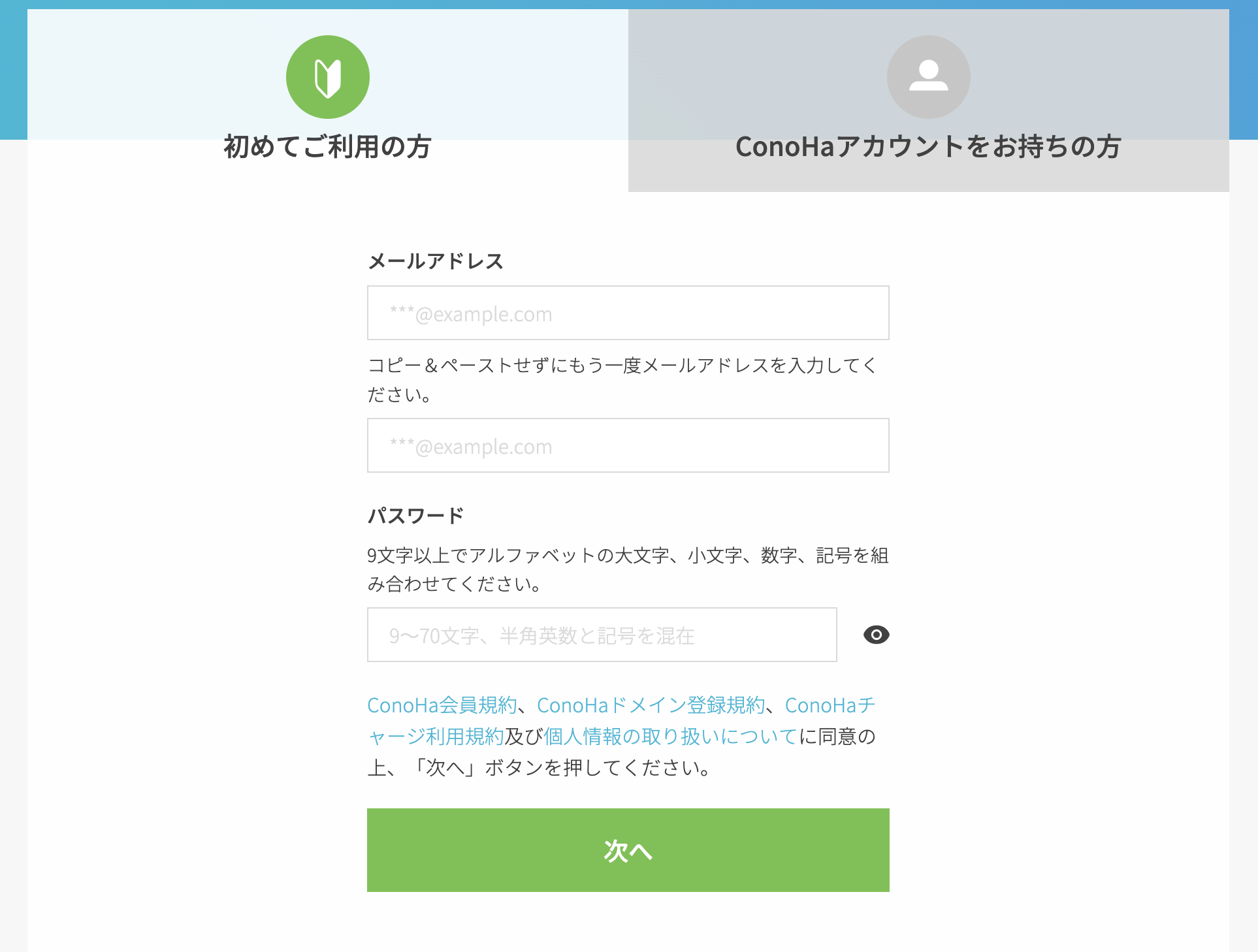
既にConoHaアカウントを持っている場合は、ログインを選択します。
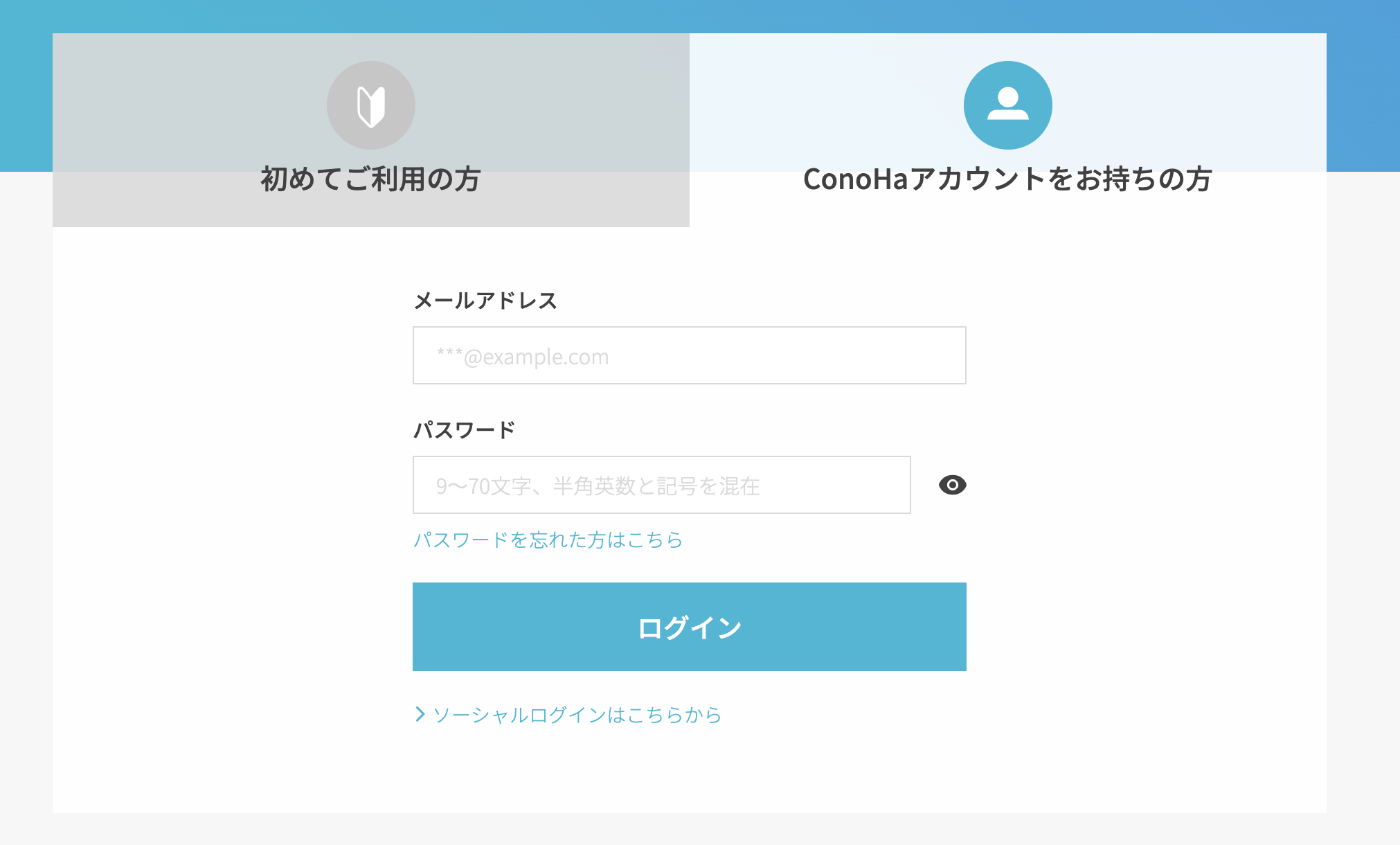
エントリー、スタンダード、アドバンスの中から自分に合ったプランを選択し、「次へ」をクリックします。
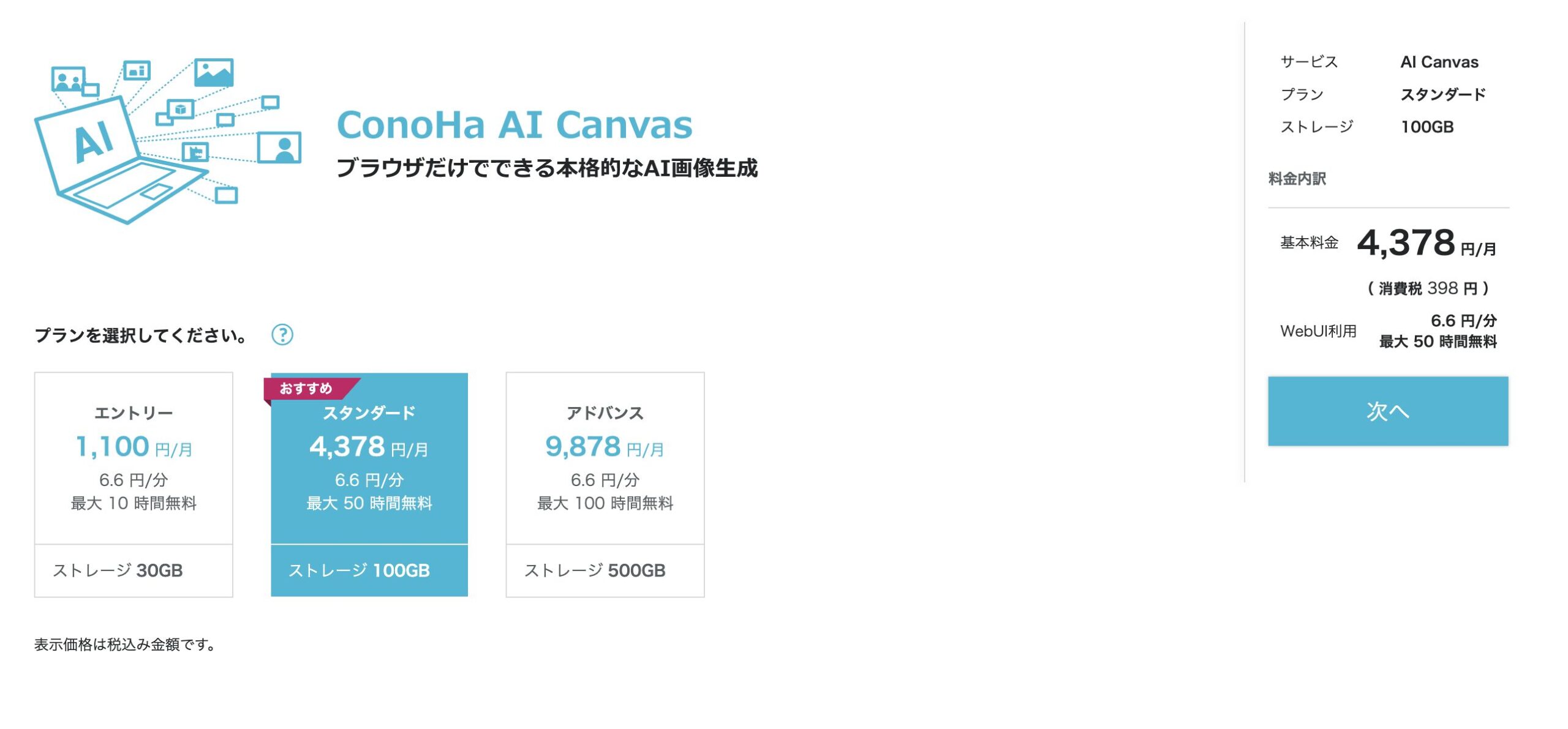
氏名、住所、電話番号など必要な情報を登録します。
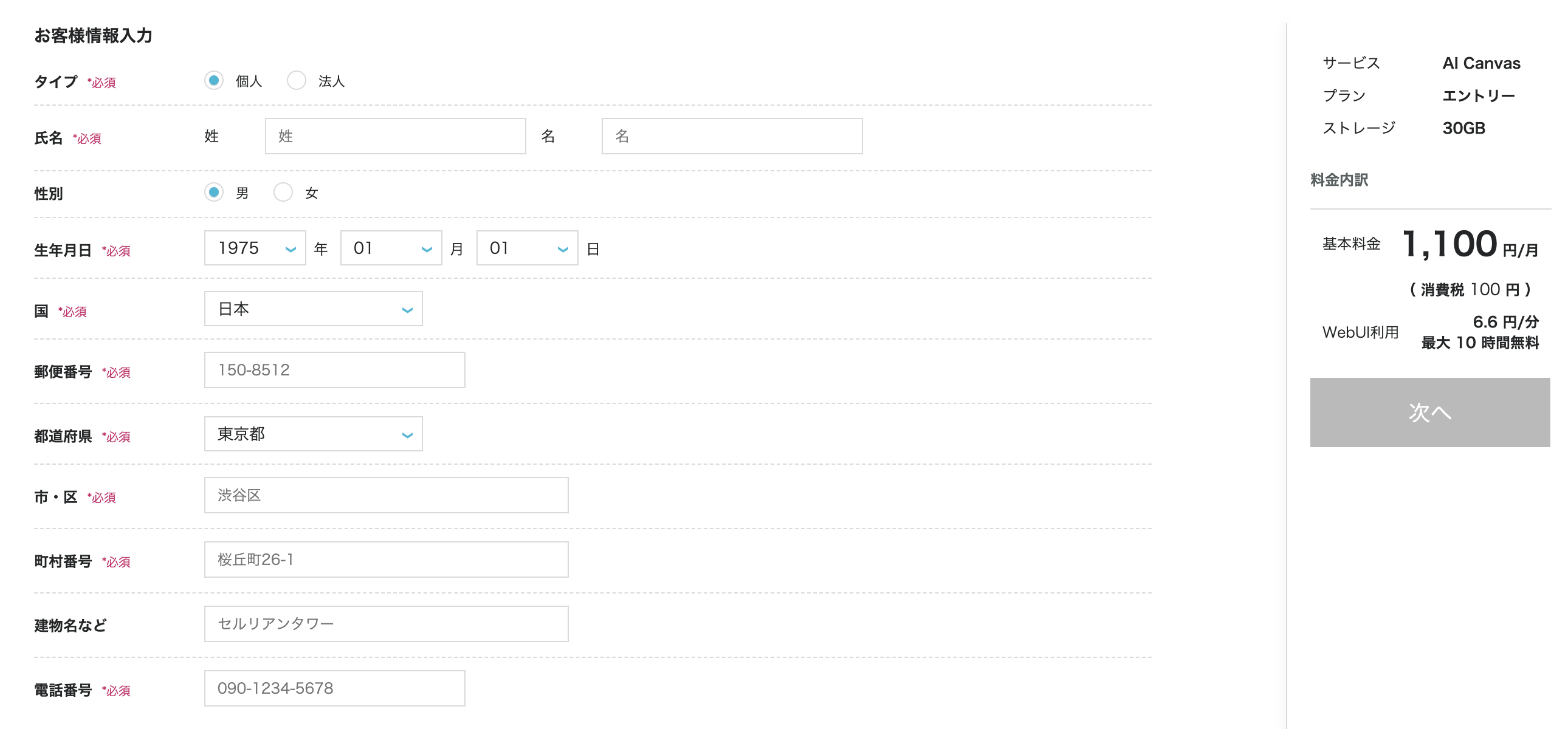
SMS認証や電話番号認証が求められます。
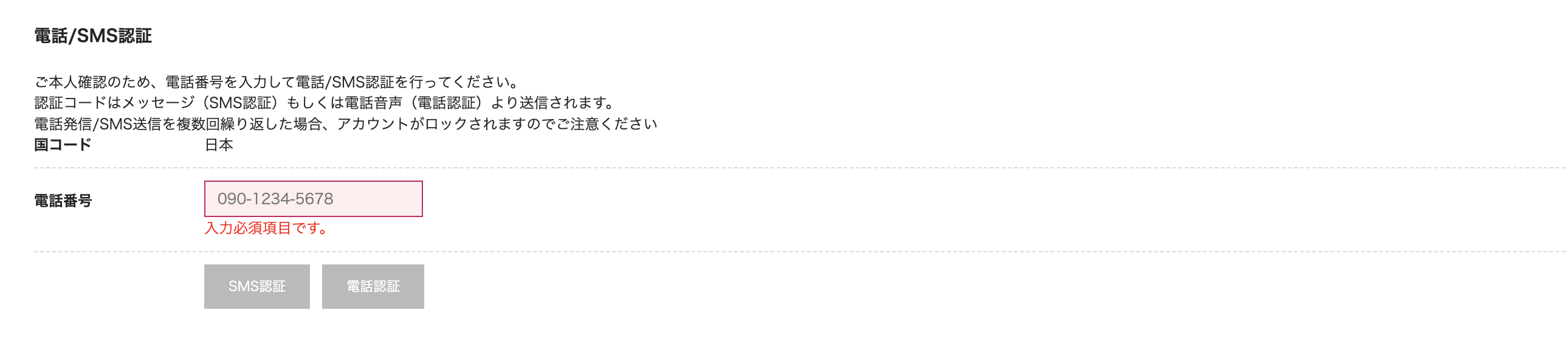
クレジットカードまたはConoHaチャージ、ConoHaカードのいずれかを選択し、必要事項を入力します。クレジットカードの場合は3Dセキュア2.0に対応している必要があります。
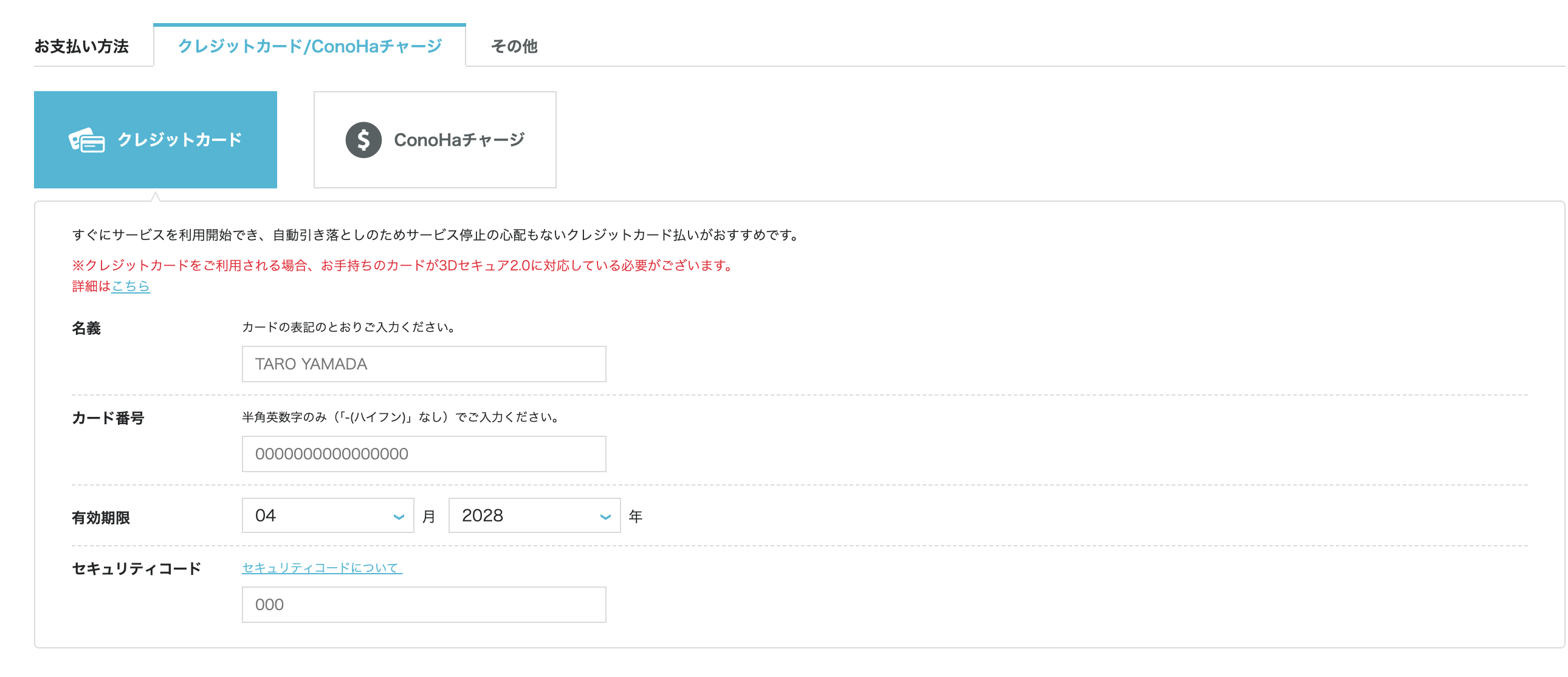
ConoHaカードは、ConoHaが提供するプリペイド式カードで、クレジットカードを持っていないユーザーでもサービスを利用しやすくなっています。
Amazonでも販売しています。
申込内容に誤りがないことを確認し、「お申し込みを確定」をクリックします。これで申し込みが完了します。
使い方
申し込み後、WebUIを起動するためにはまず、コントロールパネルへログインします。
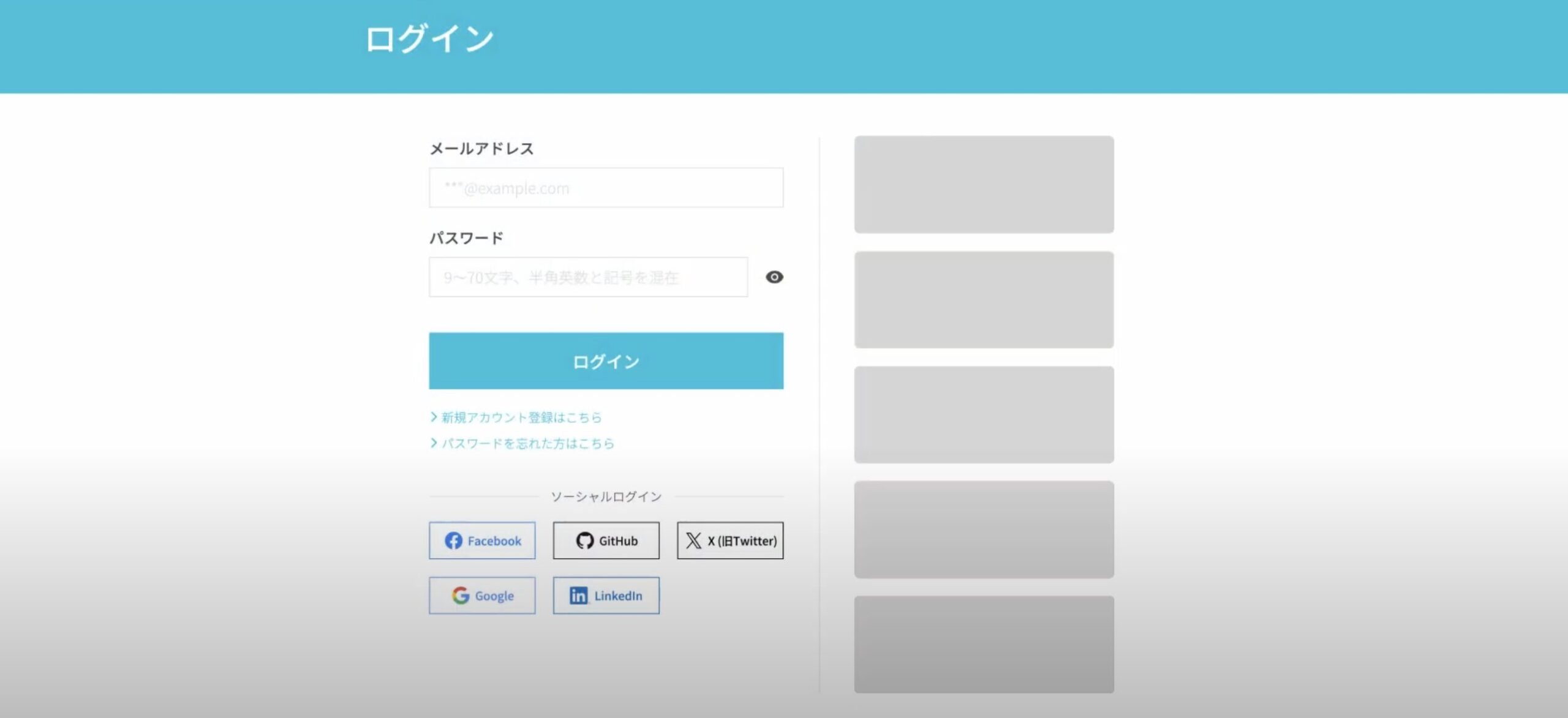
上部の「AI」を選択します。
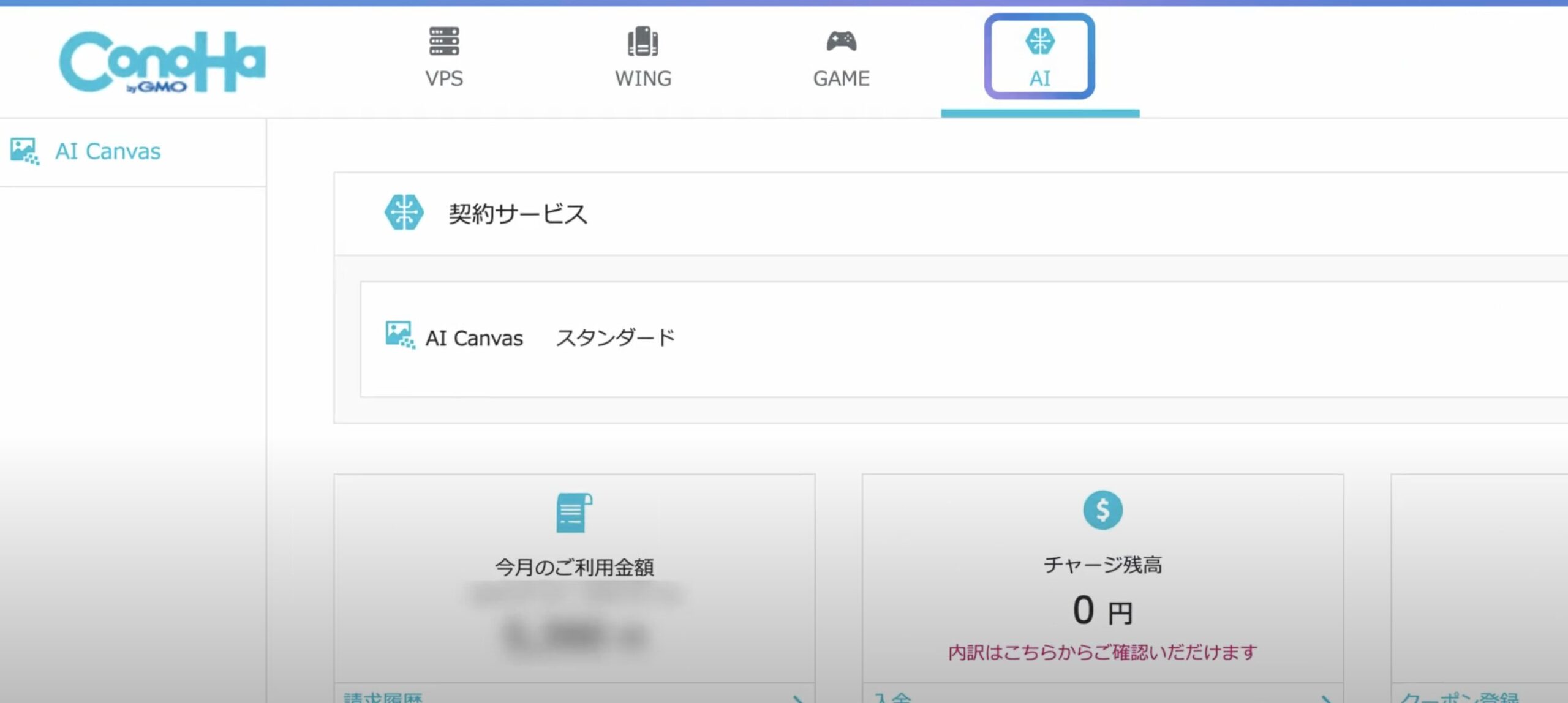
「WebUI起動」をクリックします。
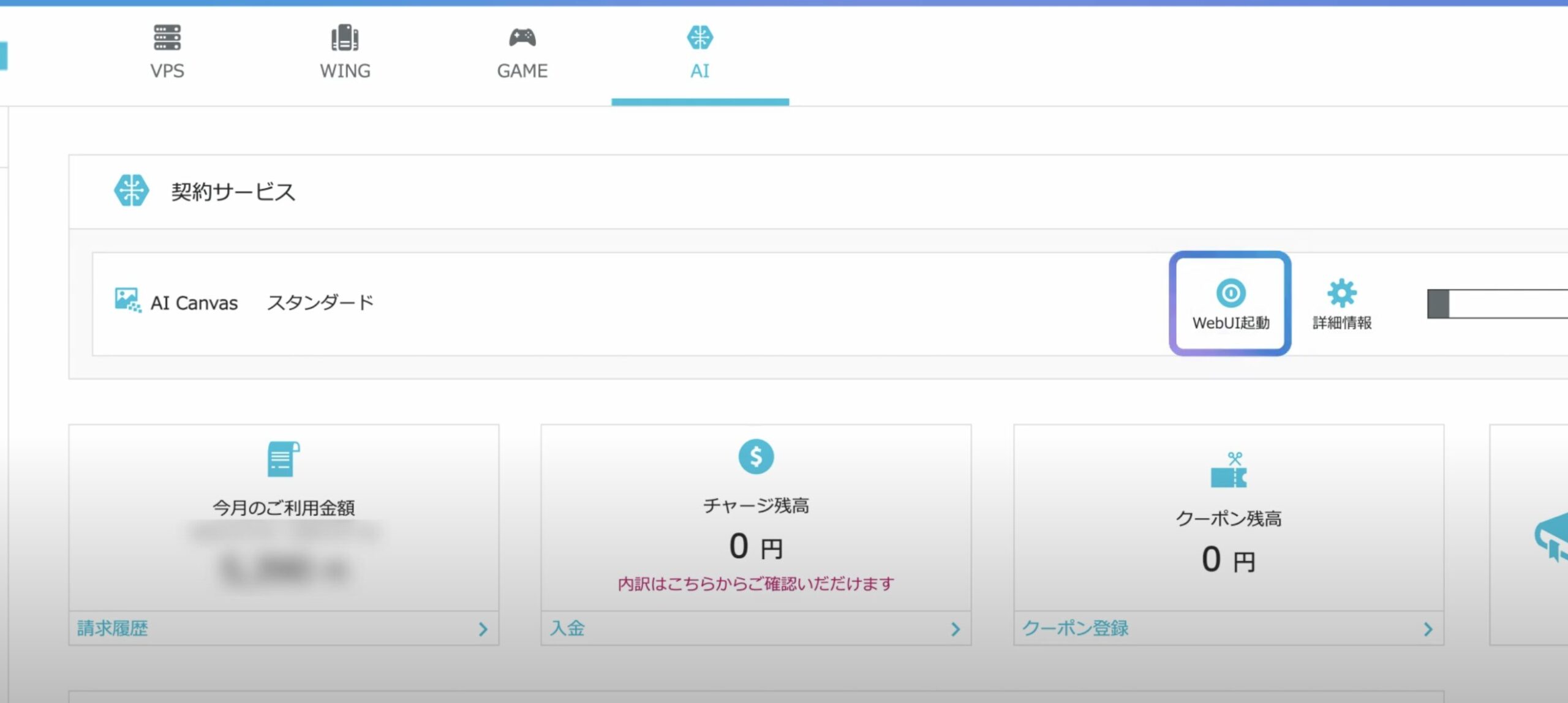
一時的に必要になるユーザーネームとパスワードを設定し、「起動」をクリックします。(これは起動時毎回入力する必要があるため、メモらなくても大丈夫です)
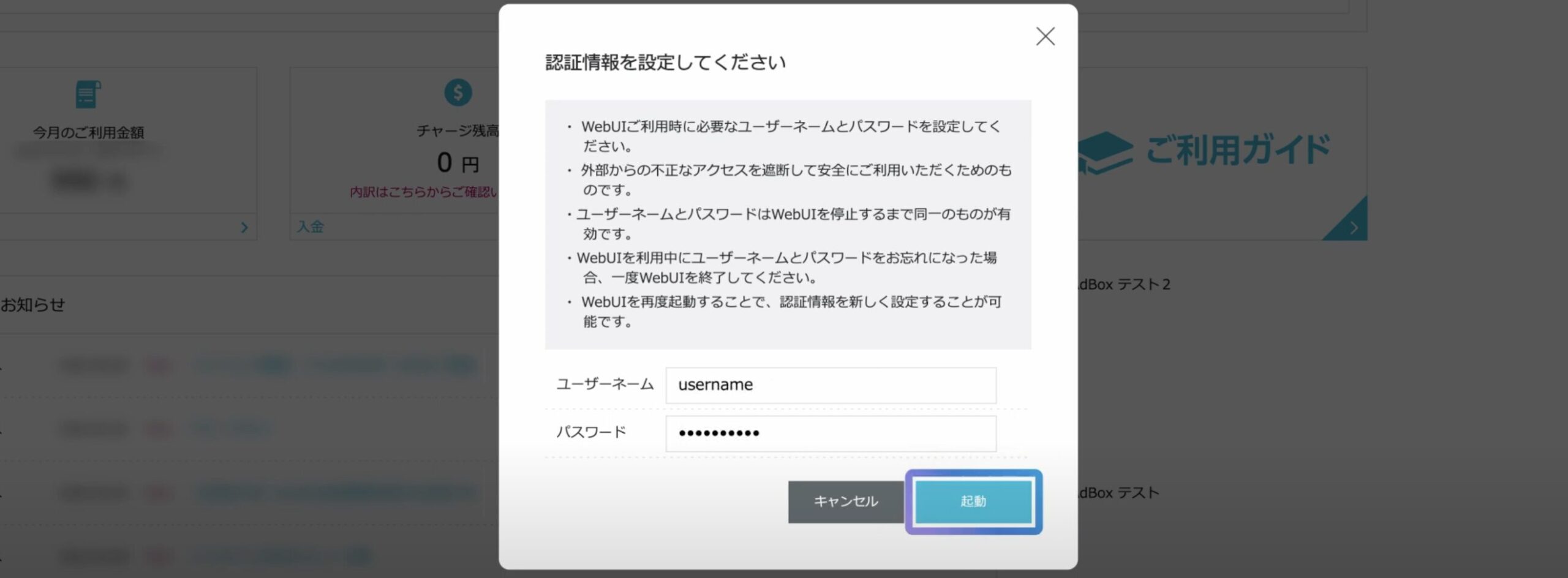
WebUI起動時には料金が発生するため、注意が必要です。(例:エントリーは10時間無料)
WebUI起動後の操作
先ほどのユーザーネームとパスワードを再度入力して、WebUIにログインします。
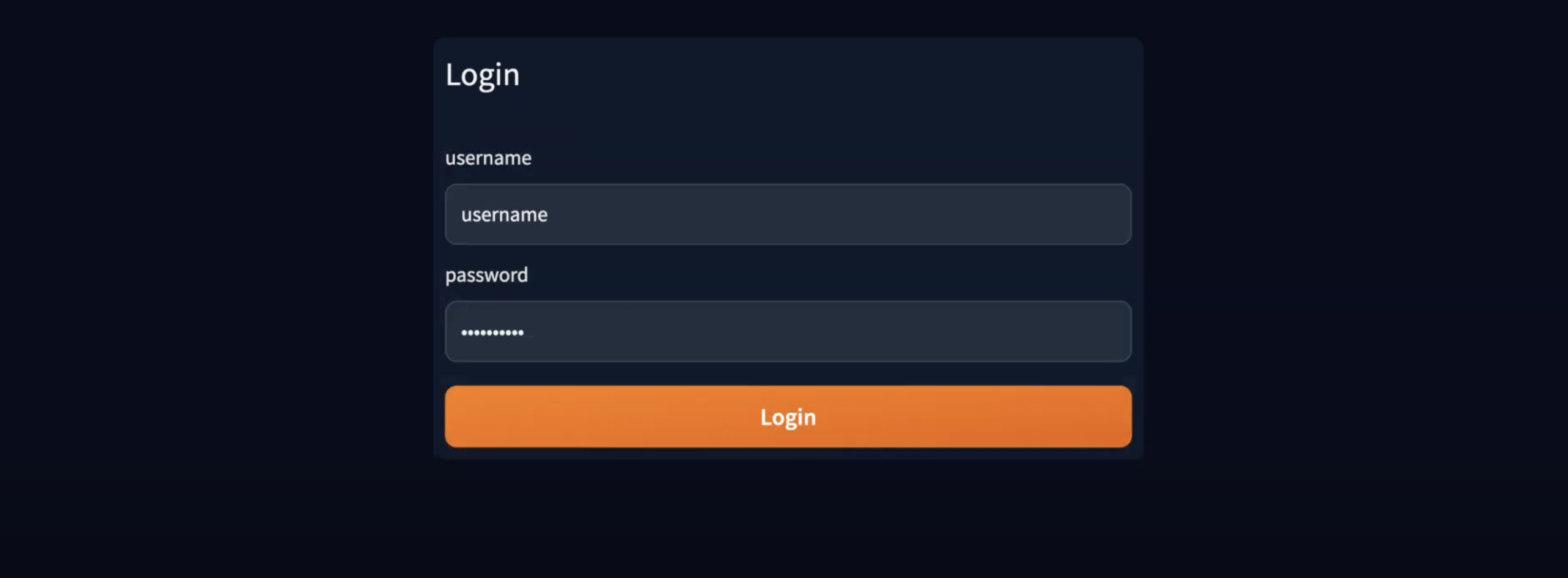
初回起動時には、全て英語表記になっているため、必要に応じて日本語化にしましょう。「Settings」をクリックします。
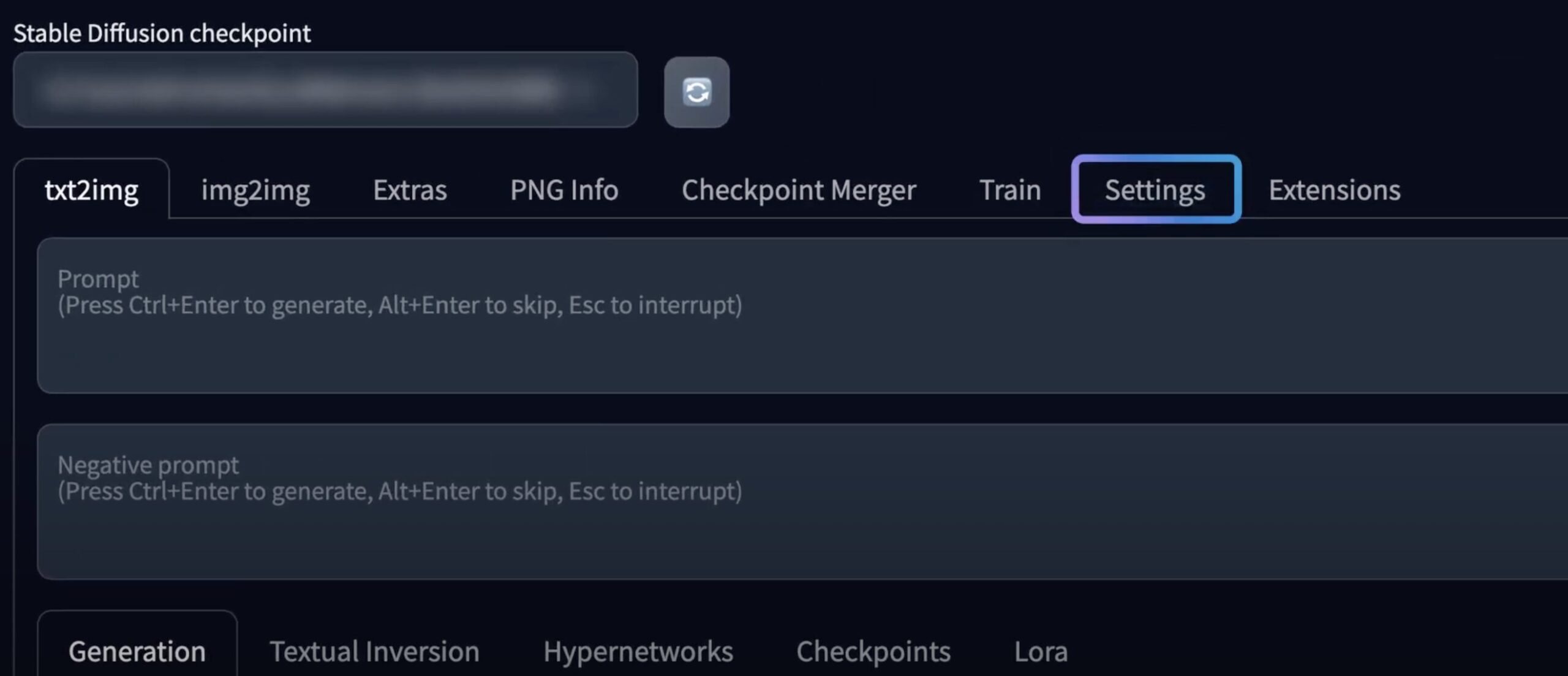
項目のなかから「User Interface」をクリックします。
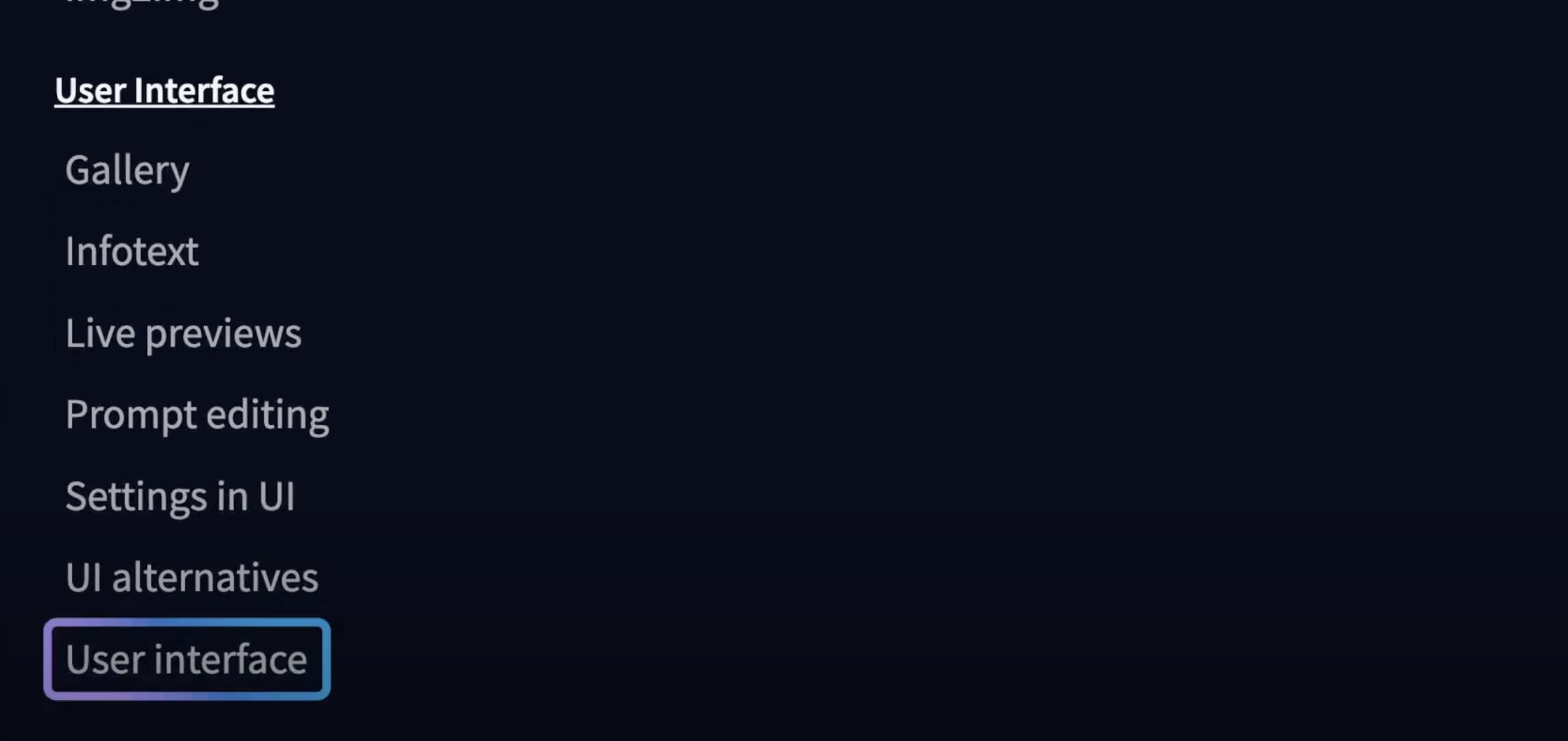
Localizationのプルダウンのなかから、ja-JPを選択します。
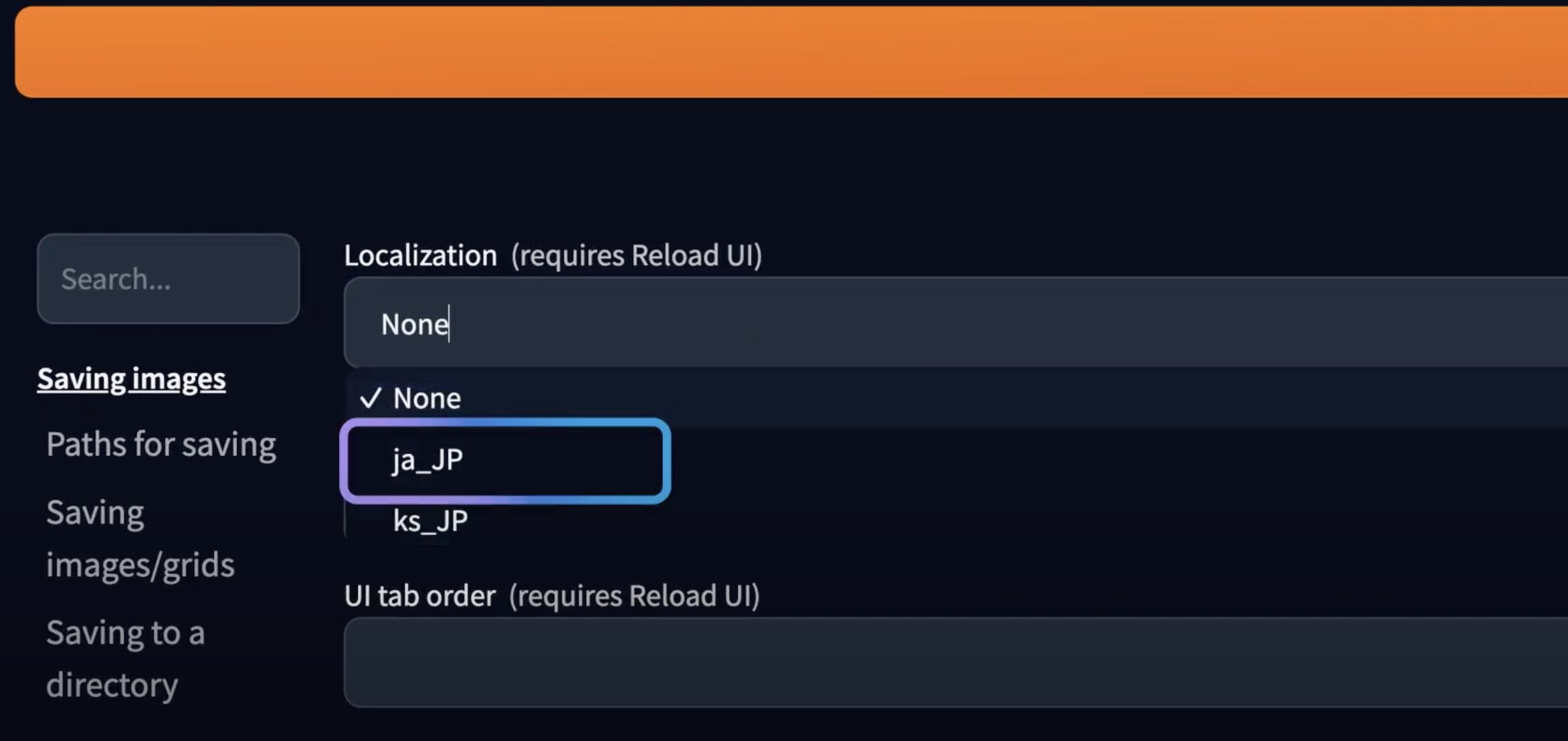
その後、「Apply setting」→「Reload UI」の順番にクリックして、設定を適用します。
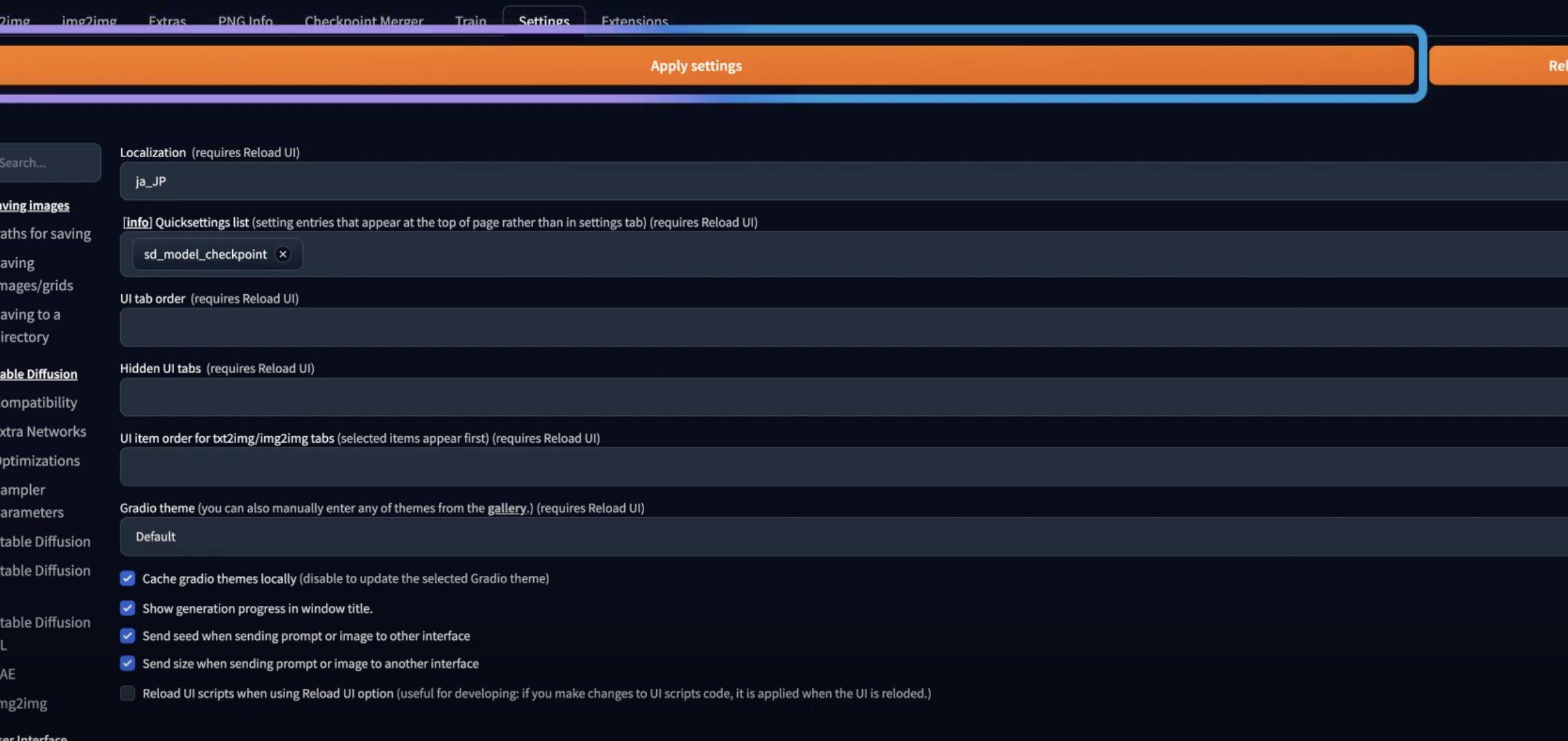
WebUIが日本語表記になっていることを確認してください。
画像生成
txt2imgにプロンプト(生成したい画像の説明)を入力します。
promptには生成したいイメージを、Negative promptには生成したくないイメージを入力します。
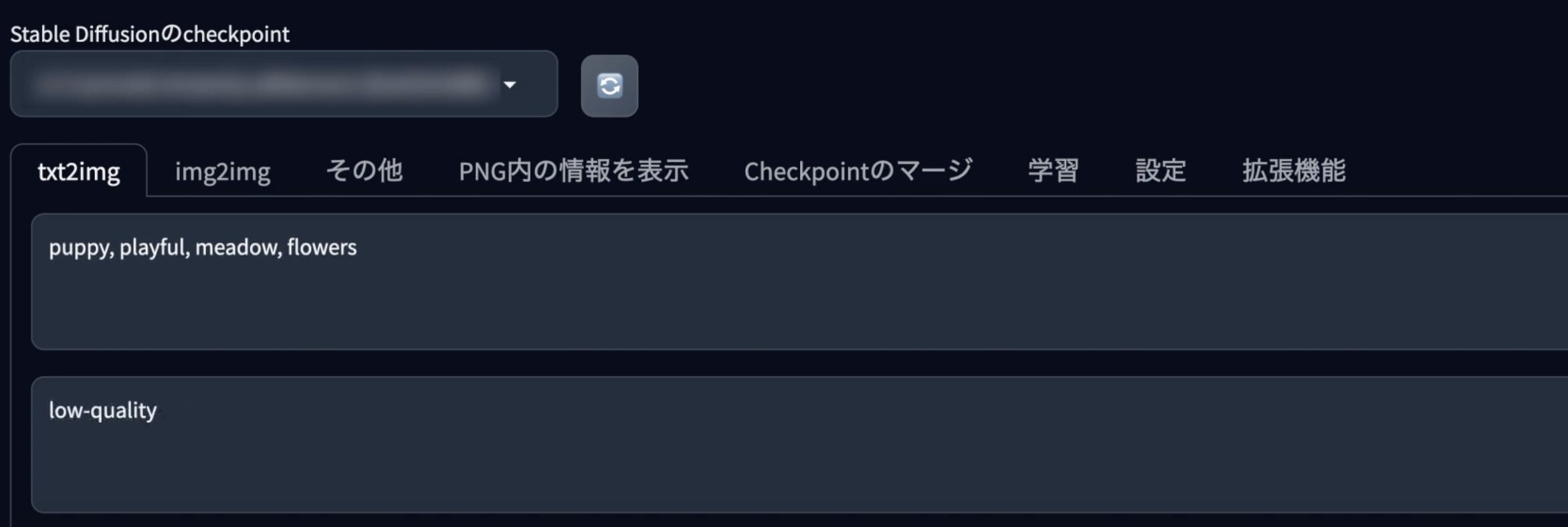
設定が完了したら、右にある「生成」ボタンをクリックして画像を生成します。
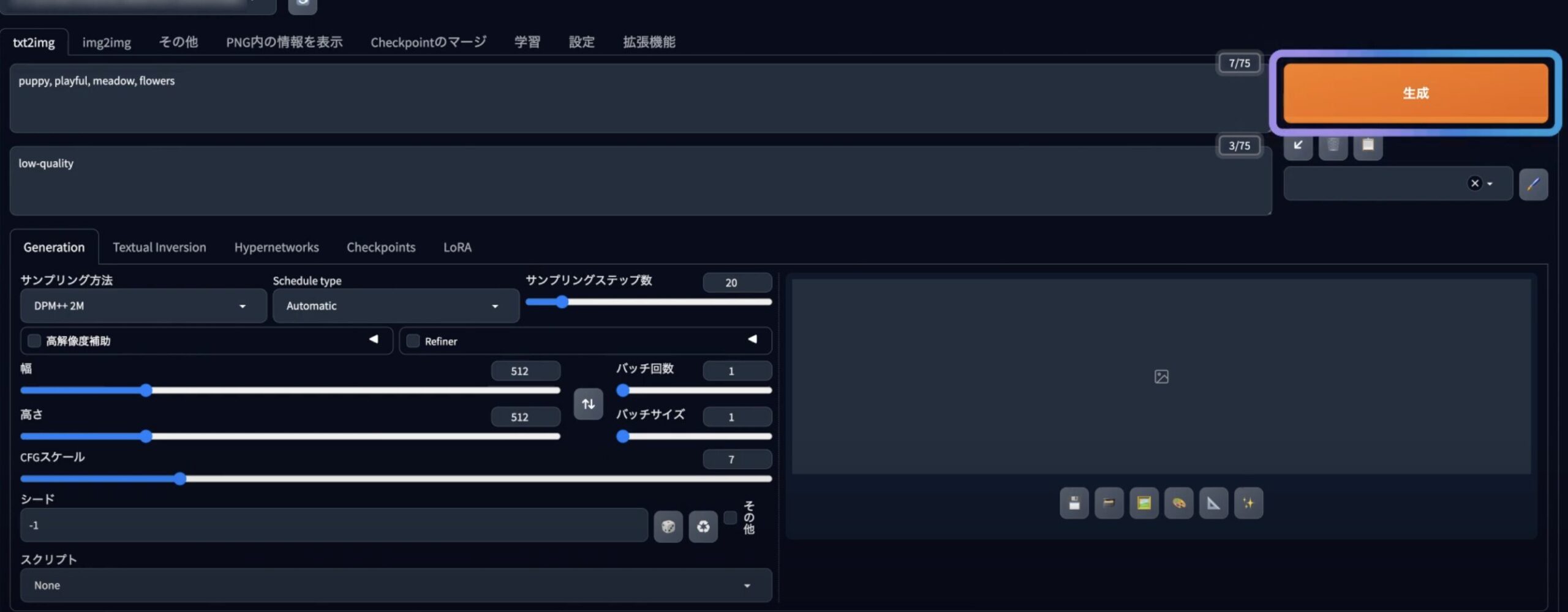
生成された画像はWebUIのファイルマネージャーから「output」フォルダを開くことで確認でき、必要に応じてダウンロードが可能です。
「詳細情報」をクリックします。
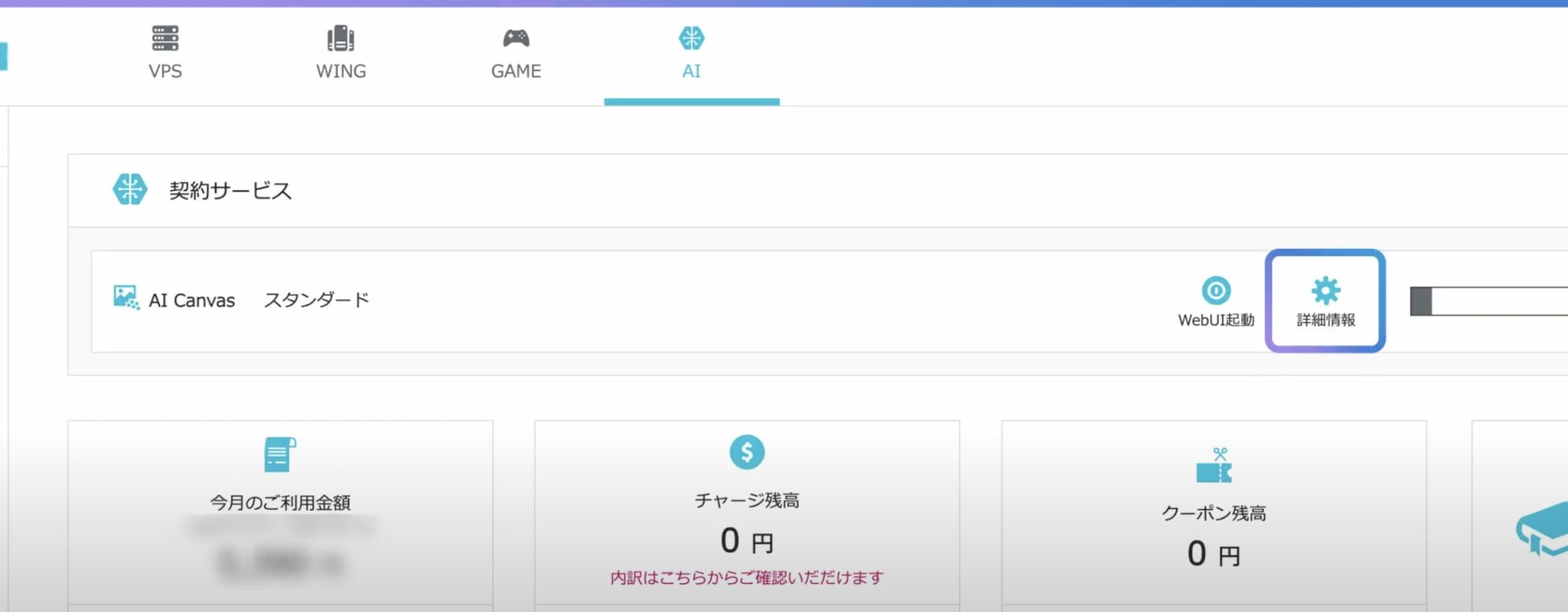
「ファイルマネージャを開く」をクリックします。
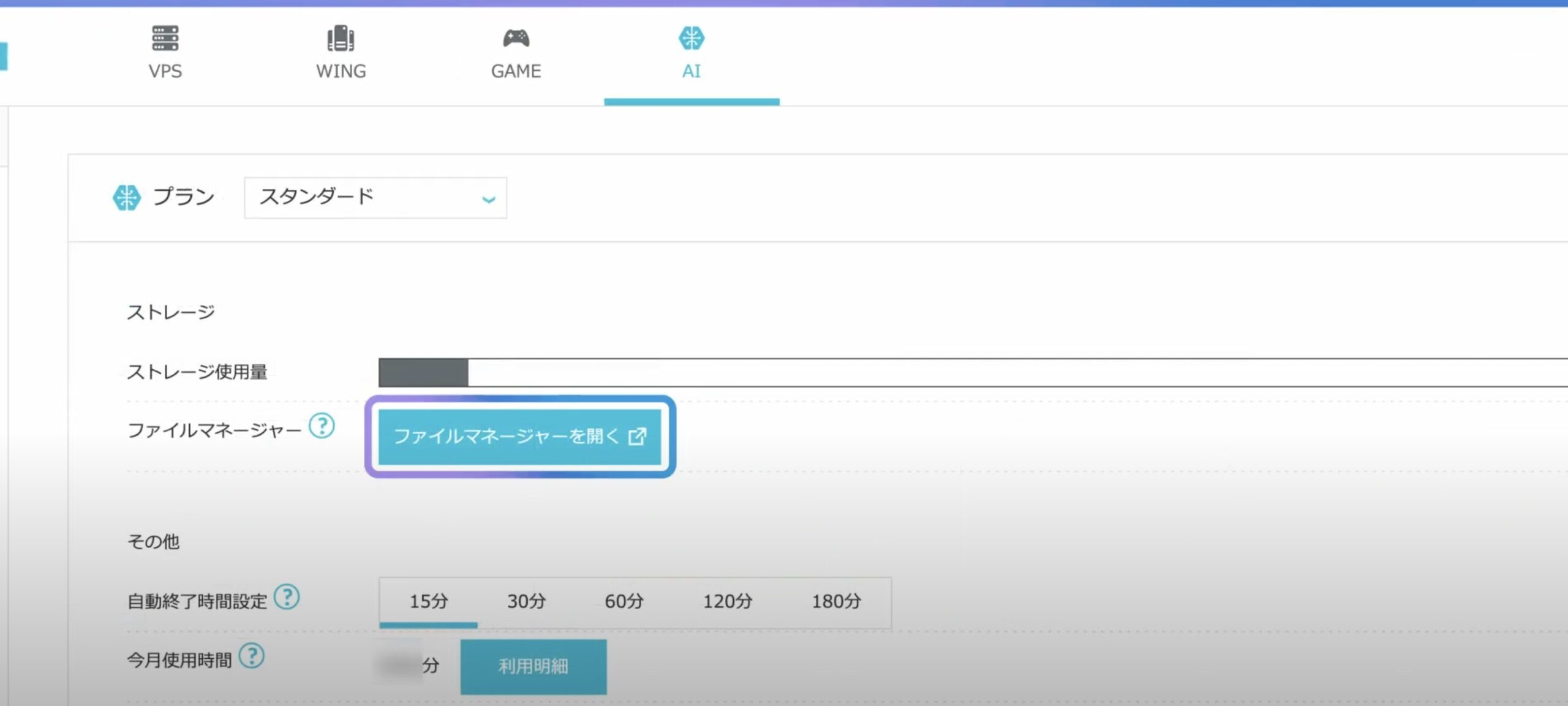
「output」のフォルダをクリックします。
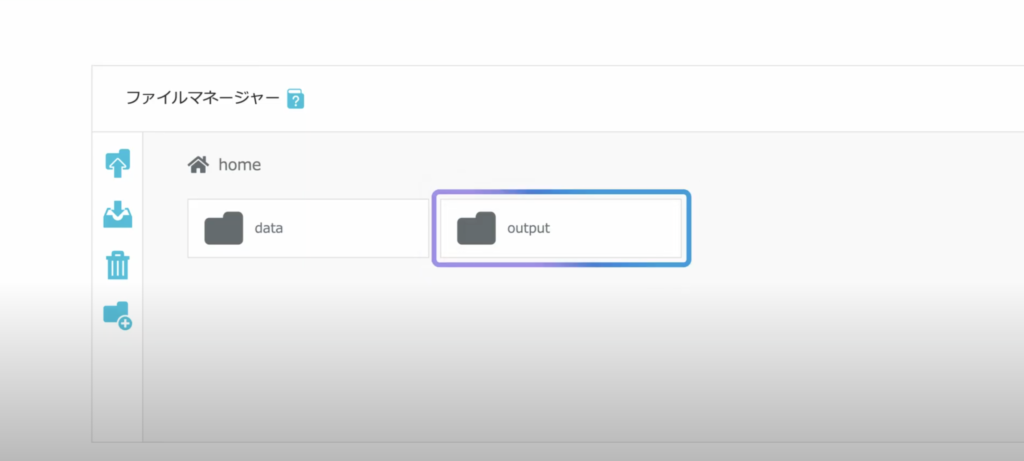
左にあるダウンロードマークから、画像をダウンロードします。
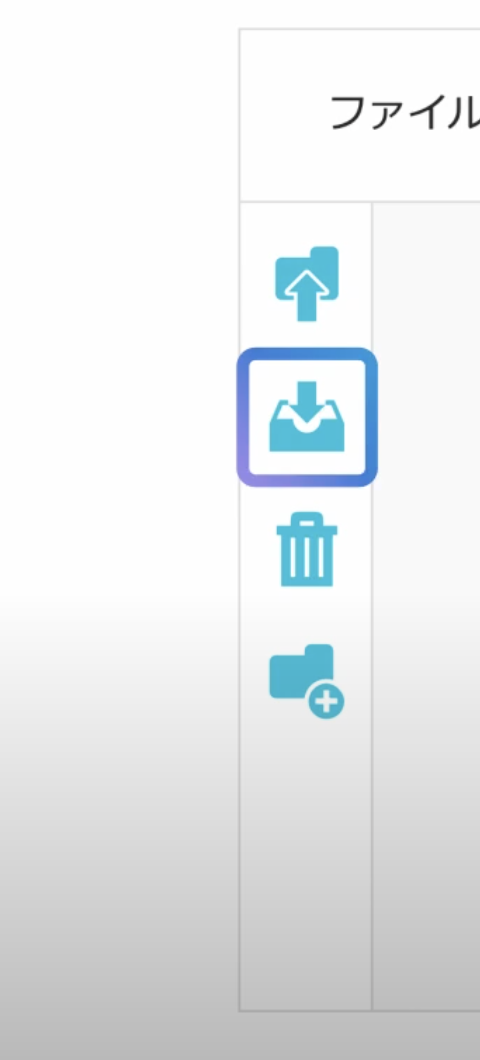
LoRAの追加
LoRA(Low-Rank Adaptation)は、すでに学習が行われたモデルに対して、新しい特定のスタイルやデザインを適応させるための手法です。
ConoHa AI CanvasにLoRAを追加するには、ファイルマネージャーからdata>models>Loraの順に進み、ファイルをドラッグアンドドロップします。
LoRAは、Civitai などからダウンロードできます。
※ダウンロード方法がわからない場合はコメントいただければお伝えします。
ConoHa AI Canvasの退会方法
コントロールパネルへログインし、上部の「AI」を選択します。
「詳細情報」をクリックし、「解約予約」をクリックします。
解約しますか?と確認画面が表示されるので、問題なければそのまま「解約」ボタンをクリックします。
ConoHa AI Canvasを利用するメリット4つ
ConoHa AI Canvasを利用するメリットです。
簡単な操作性
ConoHa AI Canvasはブラウザベースで動作し、専門知識がなくても直感的に操作できるため、初心者でも簡単に利用できます。
とくに日本語対応がされているため、英語が苦手なユーザーにも優しい設計です。
高品質な画像生成
Stable Diffusion XLを使用しており、高解像度で繊細な画像を生成できます。
クリエイティブなプロジェクトや商業利用にも適した品質の画像を得ることができるでしょう。
コストパフォーマンス
月額1,100円からのエントリープランがあり、利用時間に応じた従量課金制が採用されています。
初心者やライトユーザーには手軽に始められる価格設定です。
クラウドストレージ
生成した画像はクラウド上で管理されるため、PCのストレージを圧迫することなく、大量の画像を保存できます。
また、日本国内のデータセンターを利用しているため、安全性や通信速度も向上しています。
ConoHa AI Canvasのデメリット3つ
以下はデメリットです。
無料プランがない
ConoHa AI Canvasには気軽に試せる無料プランが存在しないため、初めてAI画像生成を試したいユーザーには少しハードルが高く感じられるかもしれません。
高度なカスタマイズには時間がかかる
Stable Diffusionのカスタマイズ機能は強力ですが、その分設定項目が多く、初心者には複雑に感じられることがあります。
慣れるまでに時間がかかる可能性があります。
商用利用時のライセンス確認が必要
生成された画像を商用利用する際には、アップロードするモデルやLoRAのライセンスを確認する必要があります。
企業やビジネス利用を考えている場合は注意が必要です。
まとめ
本記事では、GMOインターネットグループが提供するAI画像生成サービス「ConoHa AI Canvas」の使い方について解説しました。
月額1,100円から利用でき、専門知識がなくても直感的に操作できるため、AI画像生成に興味がある方は、ぜひ一度エントリープランから始めてみてはいかがでしょうか。
>>ConoHa AI Canvasを確認する


コメント